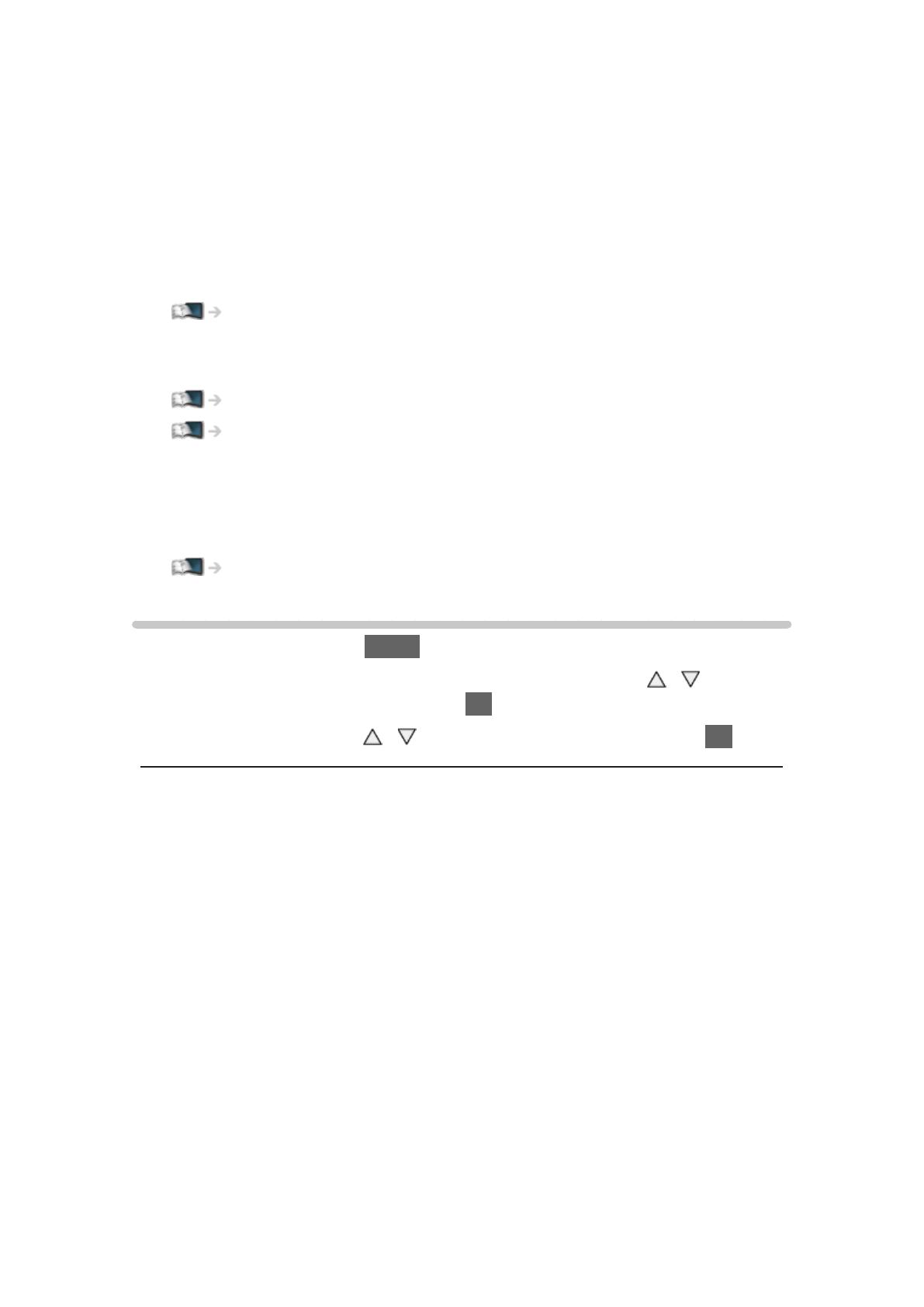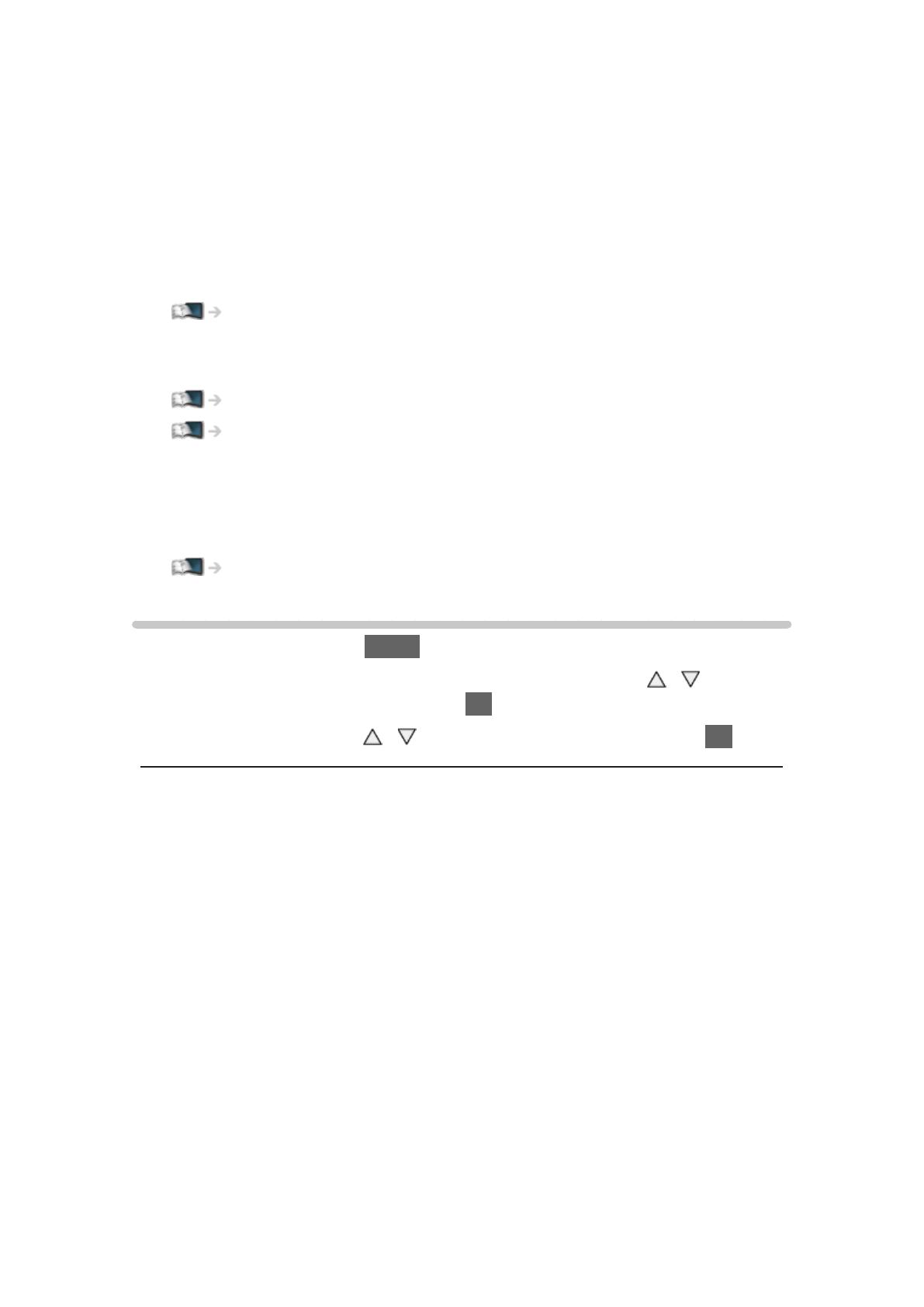
- 13 -
■ Otsimine
Teil on võimalik otsida sisu erinevatest funktsioonidest.
1. Valige tööriistajuhist jaotis Otsimine.
2. Järgige ekraanile kuvatavaid juhtnööre.
= Märkus =
●
Ekraanikuvade värvitüübi muutmiseks valige Ekraanivärv.
minu koduekraan > minu koduekraan > Ekraanivärv
●
Selle funktsiooni täielikuks kasutamiseks vajate lairibavõrgu keskkonda.
Veenduge, et võrguühendused ja võrguseadistused oleksid lõpetatud.
Võrk > Võrguühendused
Võrk > Võrguseadistused
●
Kui teleriekraanil kuvatakse tarkvara värskendusteade, värskendage
kindlasti tarkvara. Kui tarkvara ei ole värskendatud, ei pruugi teil olla
võimalik ekraani minu koduekraan kasutada. Tarkvara saate hiljem käsitsi
värskendada.
Võrk > Võrguseadistused > Tarkvara värskendamine
Ekraanivärv
1. Kuvage menüü nupuga MENU.
2. Valige Seadistus > Ekraani seaded > Ekraanivärv nupuga
/ ja
vajutage juurdepääsemiseks nuppu OK.
3. Seadistage nuppudega
/ ja vajutage salvestamiseks nuppu OK.
Ekraanivärv
(Süsimust / Helehall / Orgaaniline pruun / Liivakollane)
Valib ekraanikuvade meelisvärvitüübi.
●
Seda funktsiooni saab kasutada informatsiooniriba, menüüekraani,
Koduekraan jne puhul.